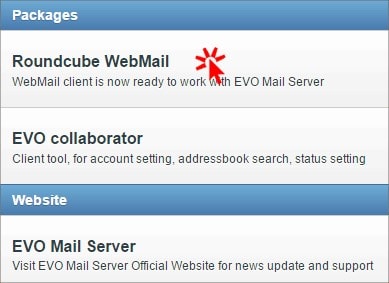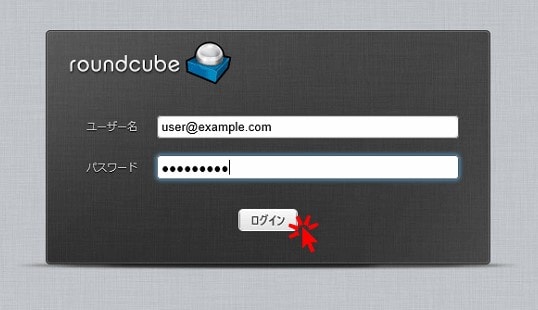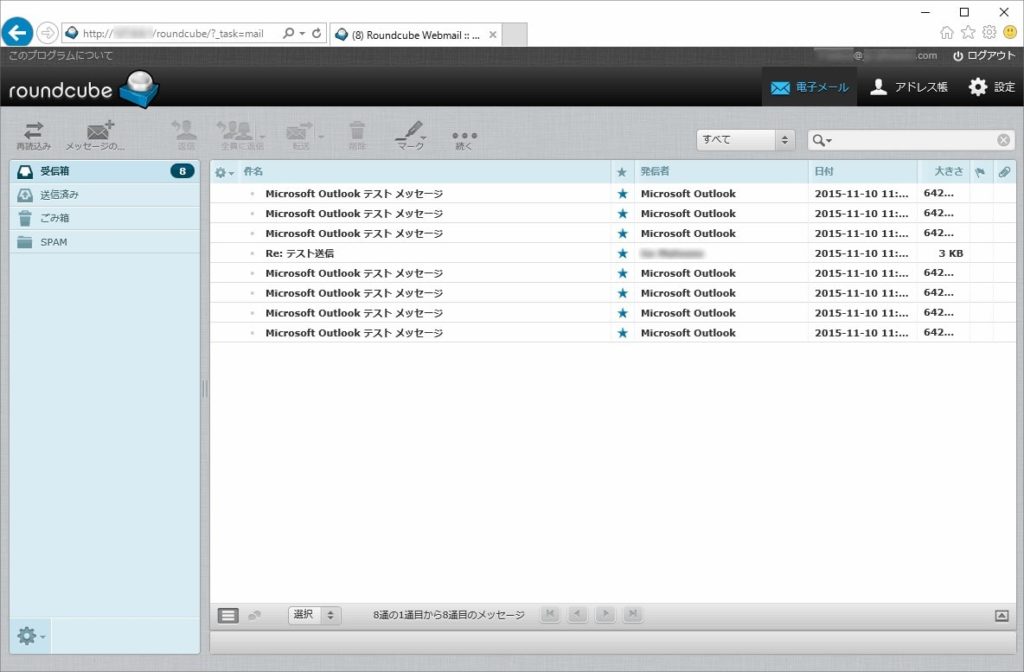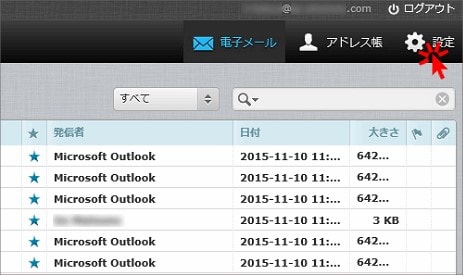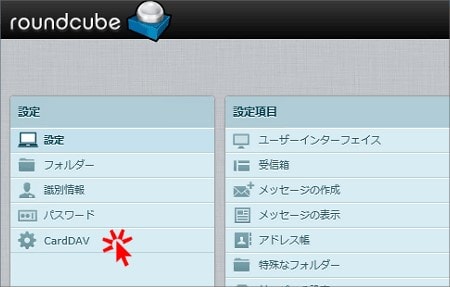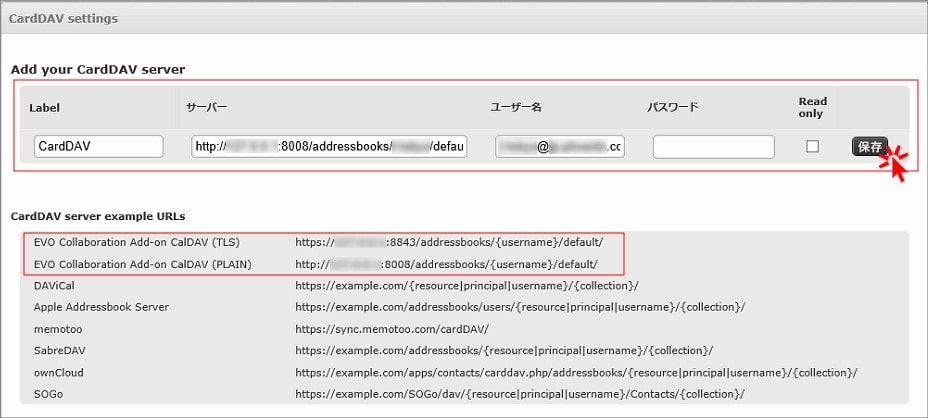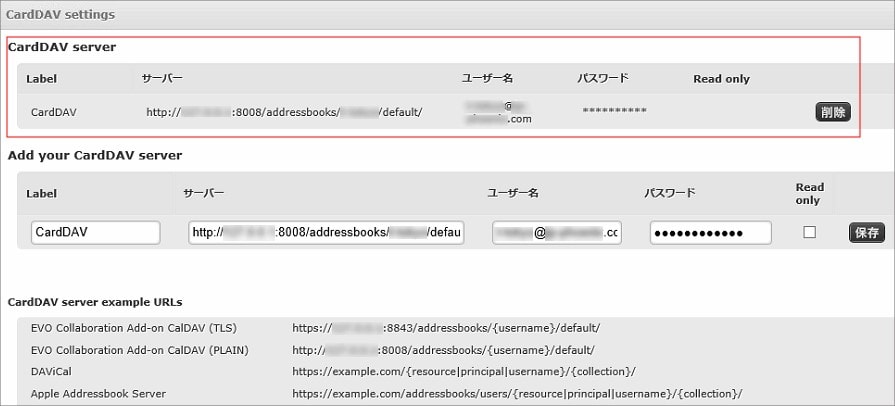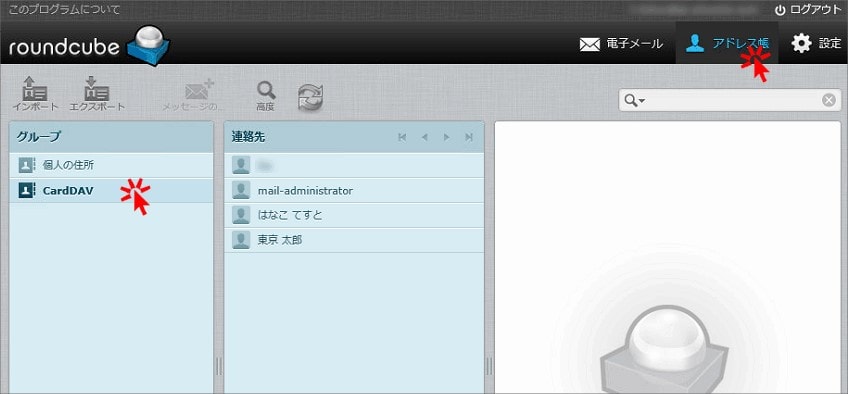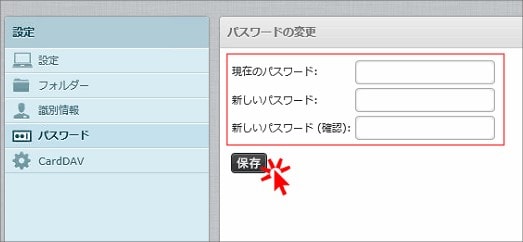Roundcubeは標準で日本語表示に対応しており、画面も直感的に操作できるように設計されているのでメールの作成や送受信といった基本操作については特に迷うことはないと思います。
ここでは、Roundcubeへのログイン方法とEVOメールサーバー(以下「EVOMS」)のアドレス帳の連携方法等について説明します。
ここでの作業の前にブラウザから活用するための準備を終えておいてください。
Roundcubeへのログイン
Roundcube Webメールにログインするには、EVOMSのユーザーアカウント(メールアドレス)とパスワードが必要です。以下の手順でログインします。
アドレス帳の連携設定
EVOMS版のRoundcubeには、EVOMSのアドレス帳と同期するためのプラグインがあらかじめ組み込まれています。WebメールでEVOMS内のアドレス帳を利用する手順は以下のとおりです。
ユーザーによるパスワードの変更
ウェブメールのユーザーはRoundcubeの画面から自分のパスワードを変更することができます。
このパスワード変更はEVOMS内のユーザーパスワードと連動しています。パスワードがユーザーによって変更されても、サーバー管理者は、アカウント管理ツールで「ユーザーアカウントリストを生成」することで、いつでもパスワードを確認することが出来ます。
Roundcubeの基本設定については以上です。次のページではEVOMSのユーザーアカウントの利用者側設定を可能にするEVO Collaborator Mobileの使い方について解説します。
次は…